CorelDraw制作服装毛领
发布时间:2015-05-12 来源:查字典编辑
摘要:本例介绍使用CorelDRAW的交互式变形工具制作服装毛领,主要通过形状工具来绘制出基本形状,再通过交互式变形工具调整完成最终效果,很实用的...
本例介绍使用CorelDRAW的交互式变形工具制作服装毛领,主要通过形状工具来绘制出基本形状,再通过交互式变形工具调整完成最终效果,很实用的技巧,希望朋友们喜欢。
毛领简易做法:
此做法胜在快捷并可以随时修改,不用PS或PT调来调去,其他地方的部件也可以用这个方法(如袖口等),原理相通。
一、做出基本领形
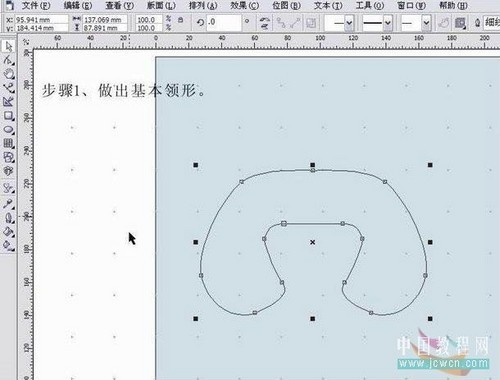
做出基本领形
二、交互式变形工具——拉链变形,振幅15,频率5
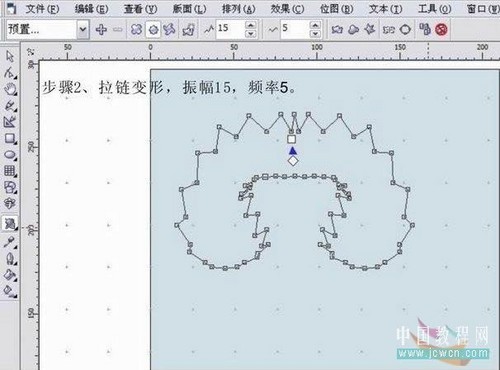
拉链变形,振幅15,频率5
三、交互式变形工具——推拉变形,频率-7

推拉变形,频率-7
四、交互式变形工具——拉链变形,振幅6,频率5

拉链变形,振幅6,频率5
五、交互式变形工具——推拉变形,频率-6(到这里直接填充颜色也可以了)

推拉变形,频率-6
六、填充10%灰,去掉轮廓,复制填充白色(其他色也行),缩小并调整一下位置,调和两个形状,完成

填充10%灰 去掉轮廓

调和两个形状
七、如果第五步推拉频率为正数,将得到反向效果,各人喜好

得到反向效果
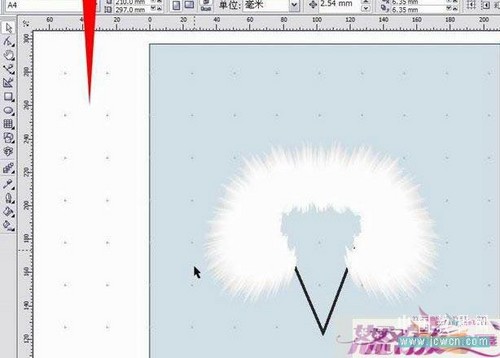
最终效果
注:更多精彩教程请关注三联设计教程 栏目,


